笔记本电脑的屏幕如何设置为永不关闭
我们在使用电脑的时候,一般都会设置睡眠时间,如果不希望电脑关闭屏幕,该怎么操作呢?今天就跟大家介绍一下笔记本电脑的屏幕如何设置为永不关闭的具体操作步骤。
1. 打开电脑,进入桌面,点击左下角的【win图标】。
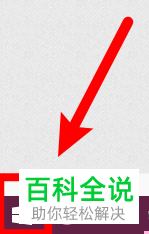
2. 在打开的开始菜单上,点击左侧的齿轮图标,进入【设置】。
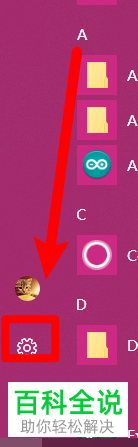
3. 在打开的设置页面,选择【系统】选项。
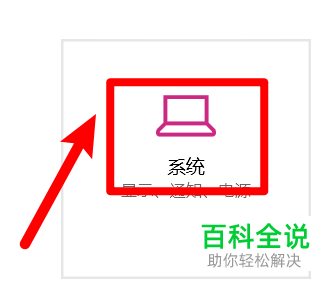
4. 进入系统设置页面后,在左侧页面,点击【电源和睡眠】选项。
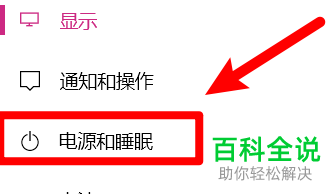
5. 如图,在右侧打开的页面,在【屏幕】选项下,将使用电池电源和接通电源的情况下,两个选项全部设置为【从不】即可永不关闭屏幕了。

以上就是笔记本电脑的屏幕如何设置为永不关闭的具体操作步骤。
赞 (0)

